↑↑↑↑↑
ちょっと左に修正したファイルをアップいたしましたので、ダウンロード&実行して帳票ファイルをインストールしていただけますでしょうか。
プレビューでは見えているのに印刷すると切れるという不思議な症状があります。(インクジェットプリンタでは印字されるが複合機では切れる、、、など)
「月別科目別集計表」「年忌短冊A4短冊10霊」など用紙ギリギリまで使う帳票の場合、プリンタの種類によっては右端の線が切れてしまうことがあります。
また、A4プリンタをお持ちの方でB4用紙用の形式を印刷したい方など、なかなか思うように印刷できない場合があるかもしれません。
沙羅では「プレビューに出ているものをプリンタに送る」という程度の処理しか行っていないため、解決できない場合のお急ぎの対応方法があります。
PDFファイルに出力・保存してみましょう
沙羅のプレビュー画面で「PDF出力」し、いったんPDFファイルにして、そのファイルをAdobe社のアクロバットリーダー※無料で開いて印刷する。
この方法ですと、線が切れたり、拡大縮小がうまくいかないことはないかと思います。
(印刷技術に関してはPDFファイルの方が高性能だと思います。)
手順(1)印刷物のプレビュー画面で「メールのようなアイコン」をクリック
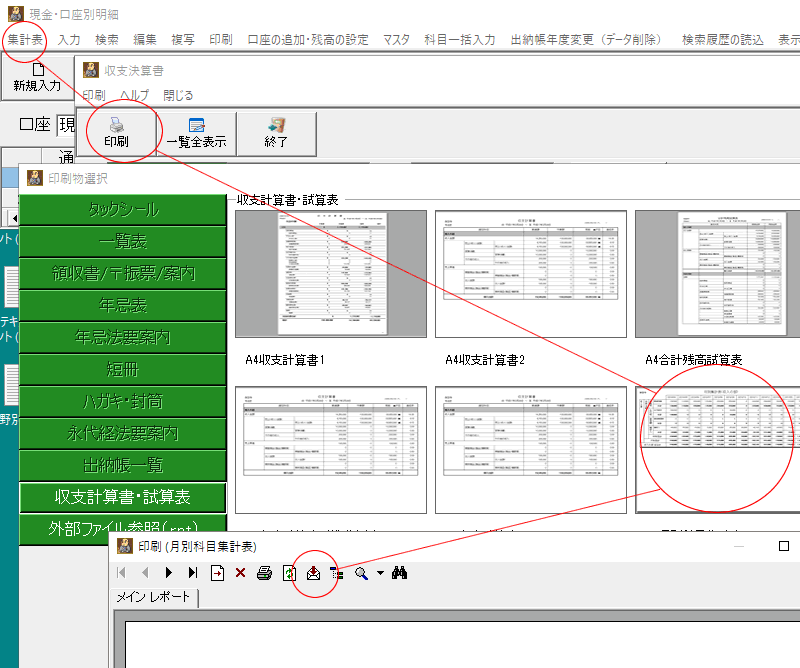
手順(2)ファイルの種類をPDFにして、適当な名前をつけてわかりやすいところに保存してください。
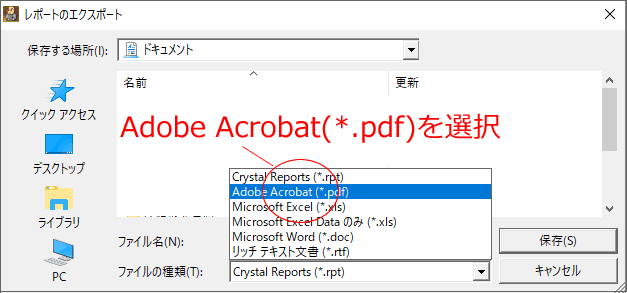
手順(3)沙羅を終了して、保存したPDFファイルをAdobe Acrobatで開いて印刷してください。
会計の書類は年度末にPDFにして保存するのがいいかと思います。
※アクロバットリーダーはPDFファイルを表示・印刷できる無料ソフトです。
もしインストールされていない場合は、https://get.adobe.com/jp/reader/ よりインストールできます。
※Acrobatには有料版もあります。(有料版ですと「パスワード付き」で保存したり、複数のPDFファイルを結合したりできます。個人的にオススメいたします。)
POINTPDFファイル出力するもう一つのメリットPDFファイルは多くのデバイス(WinPC・Mac/Linux・タブレット・スマホなど)で読めるので、メールやLine等で転送し、閲覧することができます。
Zoom・Microsoft Teams・Cisco WebEx Meetingsなどのweb会議で活用したり、ペーパーレスでの配布(役員会での決算書など)ができます。
月別集計表の右端と、下がキレる、印刷されない




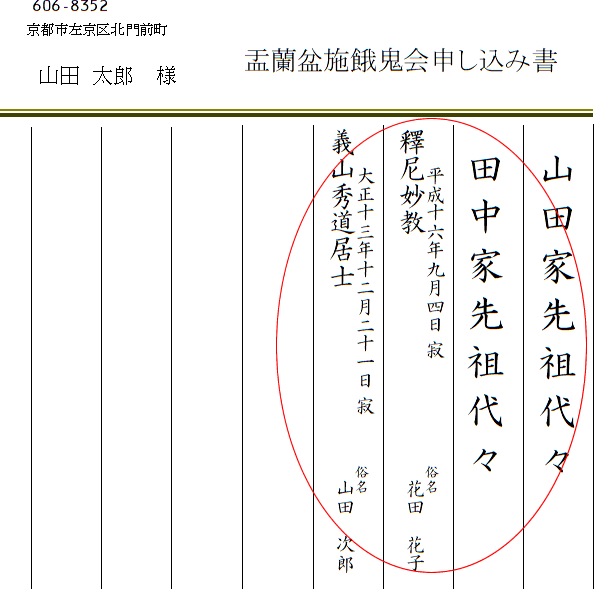

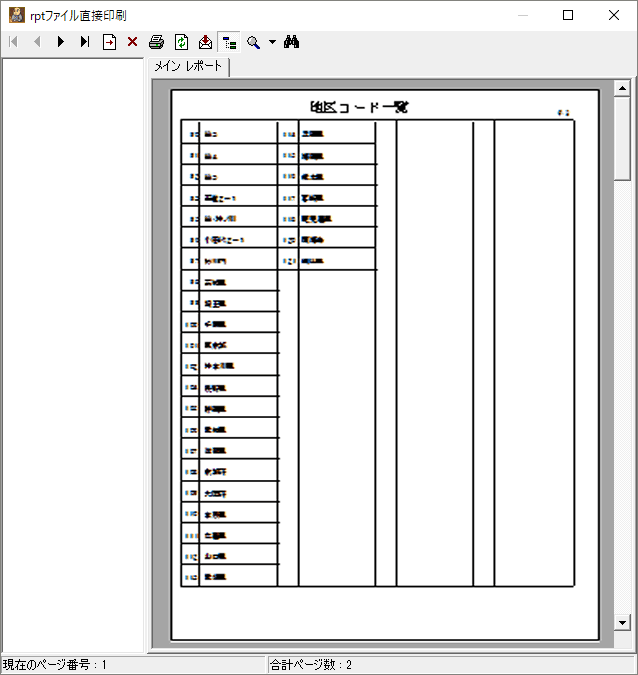
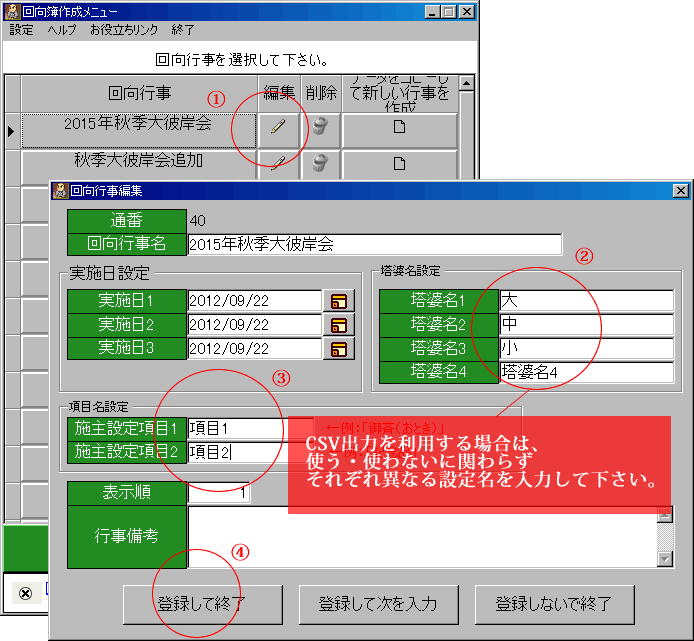







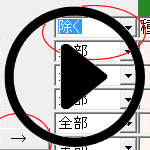



コメント